
macpro装双系统,轻松实现Windows与macOS共存
时间:2024-11-21 来源:网络 人气:
Mac Pro装双系统全攻略:轻松实现Windows与macOS共存
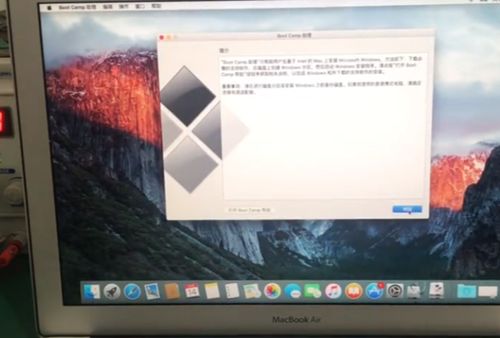
一、准备工作
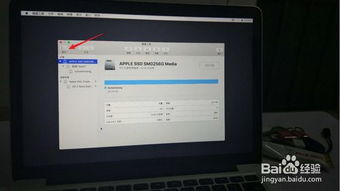
在开始安装双系统之前,我们需要做一些准备工作。
硬件要求:Mac Pro需要至少8GB的内存,以及至少100GB的空闲硬盘空间。
软件要求:您需要准备Windows安装盘或ISO镜像文件,以及BootCamp软件。
数据备份:在安装双系统之前,请确保备份重要数据,以免在安装过程中丢失。
二、安装BootCamp

BootCamp是苹果公司提供的一款官方软件,用于在Mac上安装Windows系统。以下是安装BootCamp的步骤:
打开BootCamp助理:在Mac上,打开“应用程序”>“实用工具”>“BootCamp助理”。
选择Windows版本:在BootCamp助理中,选择您要安装的Windows版本。
下载驱动程序:BootCamp会自动下载Windows所需的驱动程序。
重启电脑:完成以上步骤后,重启电脑,进入Windows安装界面。
三、安装Windows系统

在重启电脑后,您将进入Windows安装界面。以下是安装Windows系统的步骤:
选择安装类型:选择“自定义:仅安装Windows(高级)”。
选择安装位置:选择您之前创建的Windows分区。
安装Windows:按照提示完成Windows安装过程。
四、安装BootCamp驱动程序

在Windows安装完成后,您需要安装BootCamp提供的驱动程序,以便在Windows下使用Mac Pro的某些功能。
打开BootCamp安装程序:在Windows中,打开“我的电脑”>“BootCamp”。
安装驱动程序:按照提示安装BootCamp提供的驱动程序。
五、切换系统
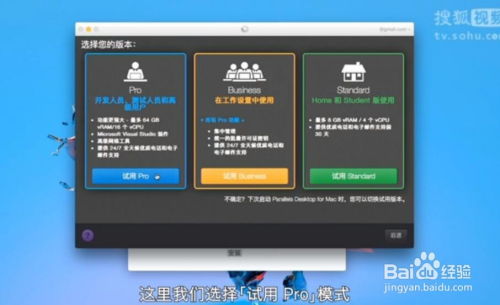
在安装完双系统后,您可以通过以下方法切换系统:
重启电脑:在重启电脑时,按住Option键,选择要启动的系统。
使用BootCamp控制面板:在Windows中,打开“控制面板”>“硬件和声音”>“BootCamp控制面板”,选择要启动的系统。
通过以上步骤,您可以在Mac Pro上轻松安装双系统,实现Windows与macOS的共存。这样,您就可以在Mac Pro上同时使用macOS和Windows,满足不同的需求。
相关推荐
教程资讯
教程资讯排行













